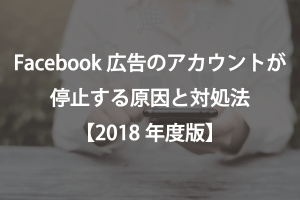Facebook広告で良く見かけるカルーセル広告(スライド型広告)ですが、どうやって作れば良いのかよく分からないという人は少なくありません。
画像を横にスライドさせることが出来るので、初めて見た時は「難しそう…」と感じてしまうのも無理はありません。
でも、いざ作ろうと思うと驚くほどあっさり作ることが出来ます。
そこで今回は、カルーセル広告の作り方と、カルーセル広告作りのポイントを紹介していきます。
非常に効果の高い広告なので、有効に使える際はバシバシ使っていきましょう。
目次
1.カルーセル広告とは
カルーセル広告とは、スライド型の広告で最大10枚の画像を使って広告を配信することが出来ます。
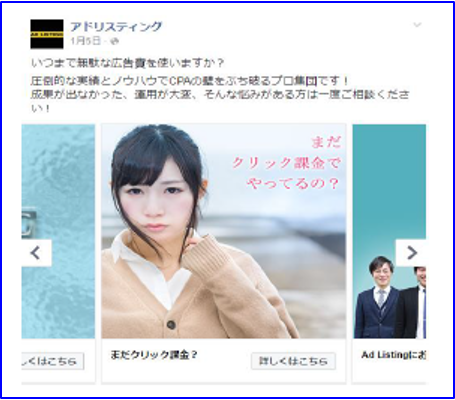
2.カルーセル広告の3つの仕組み
カルーセル広告の基本的な仕組みは、次の3つになります。
- 仕組み1.広告文(テキスト)は変更出来ない
- 仕組み2.リンク先・タイトルは画像各に変更可能
- 仕組み3.成果の画像が優先される
仕組み1.広告文(テキスト)は変更出来ない
カルーセル広告では、画像は複数枚使うことが出来ますが、テキスト(広告文)は変更することは出来ません。
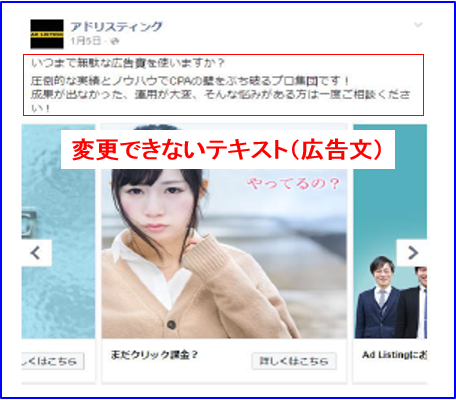
仕組み2.リンク先・見出しは画像各に変更可能
テキスト部分は画像各に変更することは出来ませんが、リンク先(ボタンや画像)や見出しは、画像ごとに変更可能です。
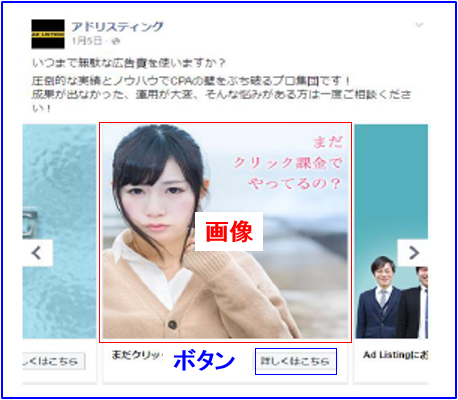
仕組み3.成果の良い画像が優先される
カルーセル広告は、複数の画像を使って広告を配信することが出来ますが、広告を配信後、成果の良い画像と成果の悪い画像が入れ替わり、成果の良い順に並んでいきます。
※画像が入れ替わらないように設定することも可能です
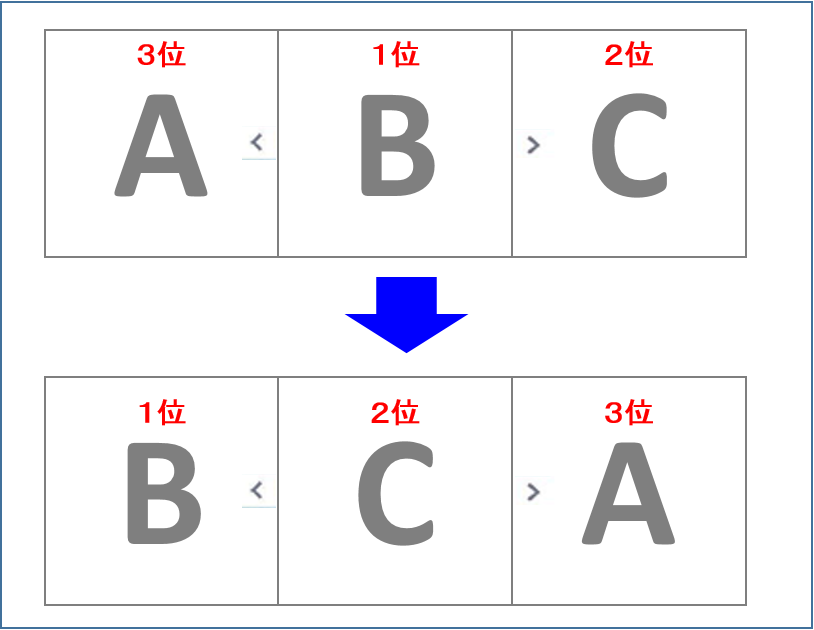
3.カルーセル広告作成の7つの手順
それでは、カルーセル広告の作り方を説明していきます。
広告マネージャの広告作成画面に移動してからの手順になりますので、Facebook広告を作ったことがない方は、下記の記事を参考にしてみてください。
- 手順1.カルーセル広告を選択
- 手順2.Facebookページの確認
- 手順3.使用する画像と枚数の選択
- 手順4.テキスト・見出し・詳細の設定
- 手順5.リンク先と詳細設定の確認
- 手順6.ボタンの確認
- 手順7.「注文を確定する」をクリック
手順1.カルーセル広告を選択
初期設定では、「1件の画像」が選択されているので、「カルーセル広告」を選択します。
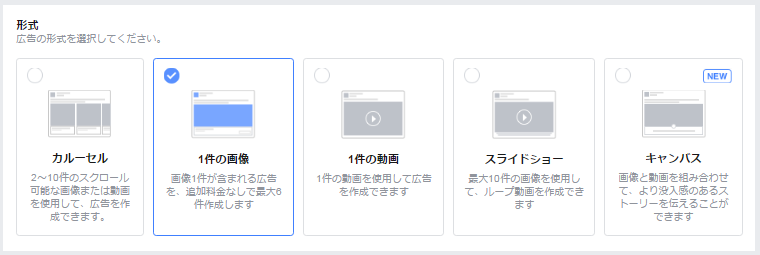
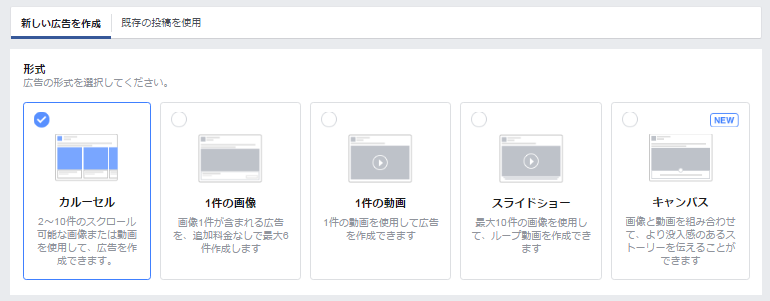
手順2.Facebookページの確認
Facebook広告ではFacebookページを利用して広告を配信する為、配信に利用するFacebookページを設定しましょう。
手順3.使用する画像と枚数の選択
カルーセル広告で使用する画像と、その枚数を選択します。
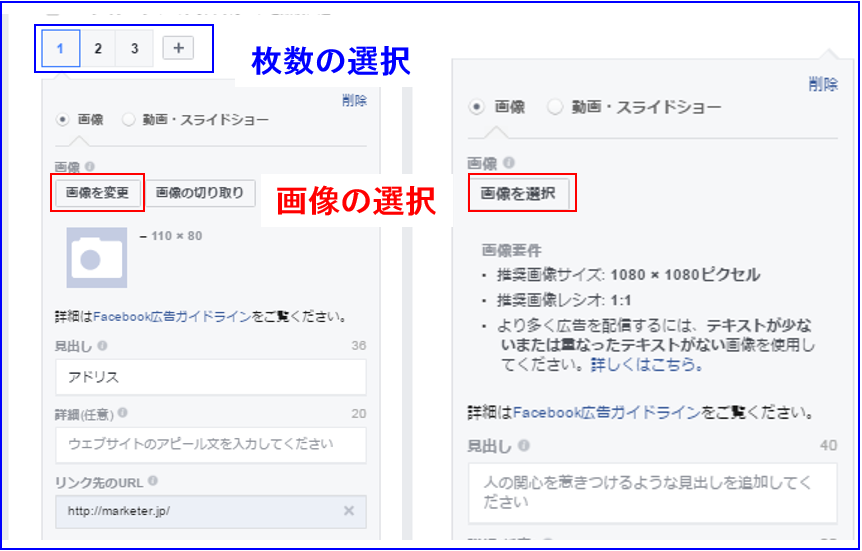
画像は新規で追加するか既存を使う方法があります。
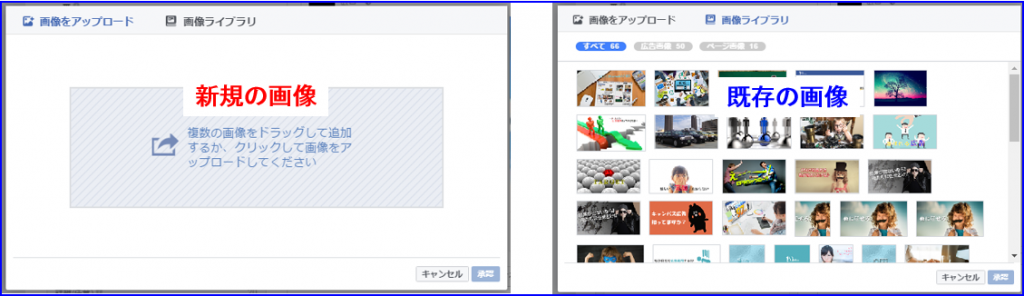
最大で10枚まで選択可能です。
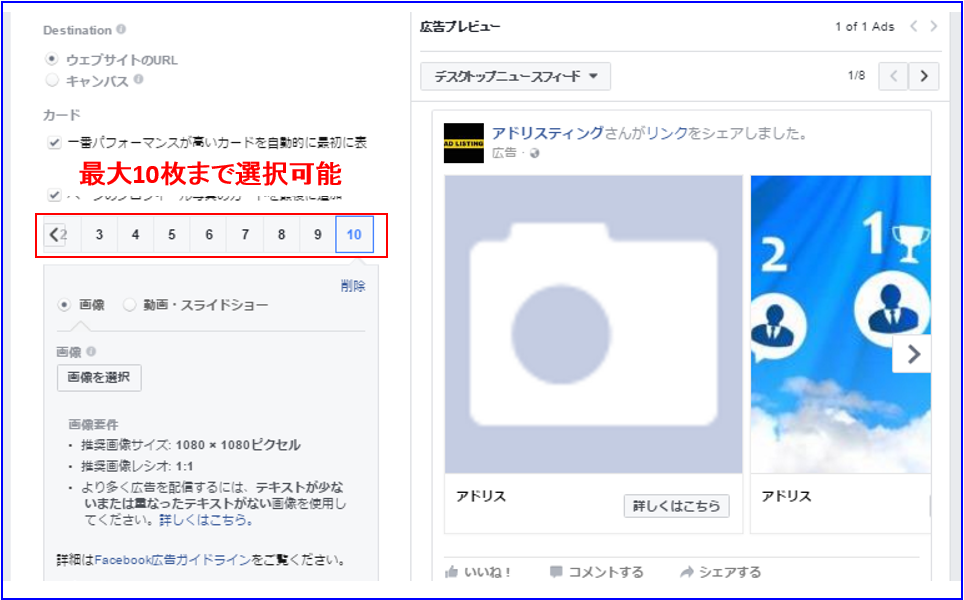 ※5枚前後の設定がおすすめです
※5枚前後の設定がおすすめです
手順4.テキスト・見出し・詳細の設定
「テキスト・見出し・詳細」を設定していきます。
テキストは全画像共通、見出しは画像各に設定していきますが、詳細についてはなくても問題ありません。
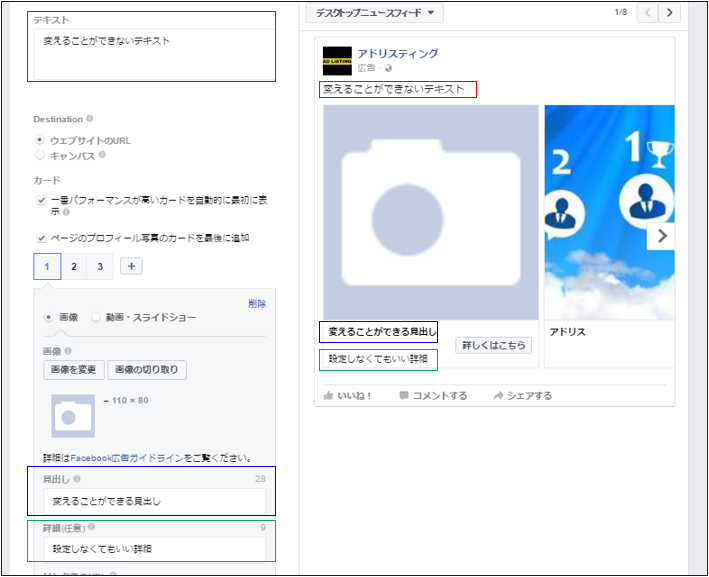
手順5.リンク先と詳細設定の確認
画像各のURLとカルーセル広告の設定を確認していきます。
URLは画像各に変更してもまったく同じでも構いませんが、画像の順番を自動で入れ替えるのかどうか、プロフィールページ(Facebookページのアイコン)の表示の有無の設定はしっかり確認しましょう。
※迷ったらどちらも設定しておきましょう
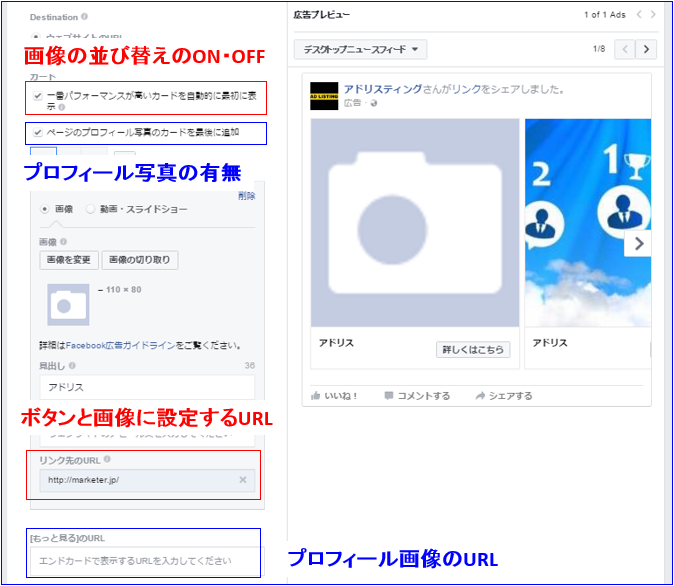
プロフィールページの詳細はこちら
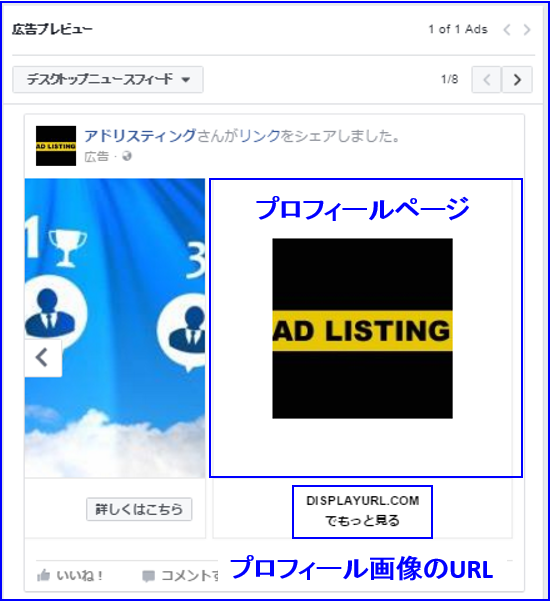
手順6.ボタンの確認
ボタンの設定を確認します。
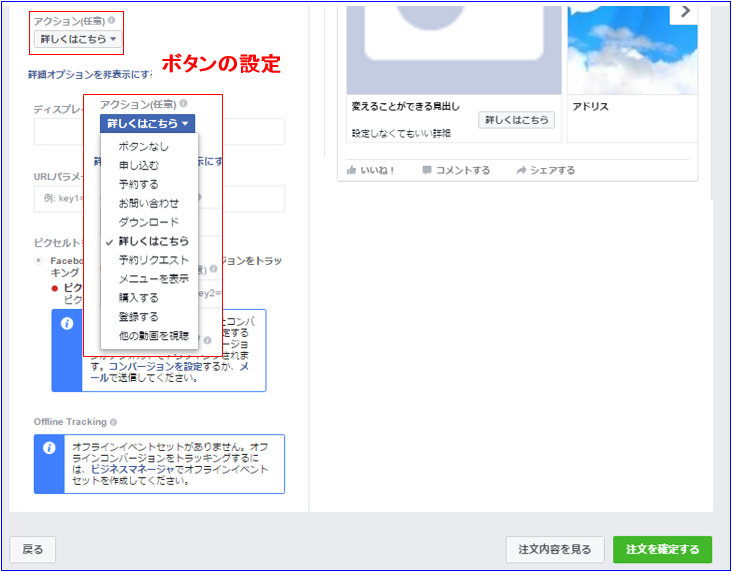
手順7.「注文を確定する」をクリック
最後に「注文を確定する」をクリックして完成です。
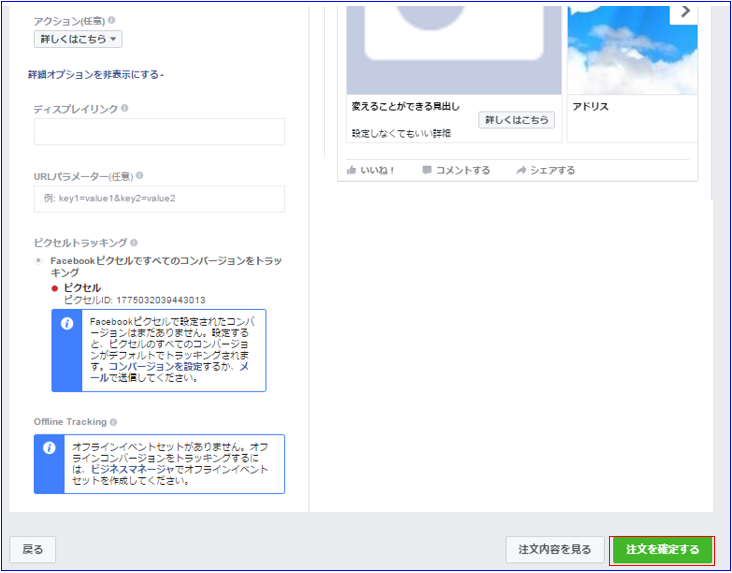
4.カルーセル広告作りのポイント
カルーセル広告を上手く作るコツは、ストーリーを意識することにあります。
選択した画像全体を使って、1つの訴求を伝えるのか、1枚1枚見ていくことで訴求を伝えるのかを考えて作って見ましょう。
例えば物件紹介の場合、「さまざまな物件を紹介する」のか「玄関から寝室まで流れるように見せていく」のか、訴求を考えて製作していきましょう。
様々な物件を見せる場合は、成果のよい画像順にFacebookに変更してもらっても問題ありませんが、玄関から見せていく場合は、自動的な並び替えをOFFにするように設定します。
そうすることで、広告の効果が上がって行きます。
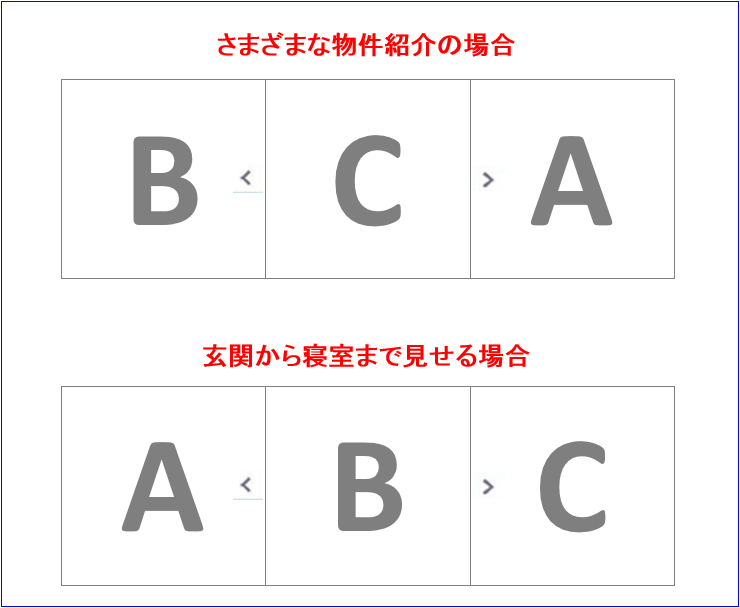
5.まとめ
カルーセル広告の作成は非常に簡単ですが、それによって得られる効果は非常に高いものがあります。
カルーセル広告は、画像を複数枚使うことによって、広告で訴求したい内容をユーザーにしっかり伝えることが出来、それによって通常広告よりも多くのクリックを集めることが可能です。
具体的なカルーセル広告の効果については、また別の機会にお話しますが、作成する価値のある広告ですので、この機会にチャレンジしてみてください。